相信小伙伴们在各种视频中都看到或画面逐渐放大或者逐渐缩小的效果,视频画面逐渐变清晰或者逐渐模糊的效果,视频画面逐渐变量或者逐渐变暗的效果等等。那小伙伴们知道这样的效果是怎么制作出来的吗,其实制作方法是非常简单的。我们可以在Adobe
premiere、剪映等常用视频软件中借助“关键帧”功能轻松进行设置。设置原理就是在开头的位置添加一个关键帧并设置一个较小的画面,然后在结尾的位置再添加一个关键帧并设置一个较大的画面,这样从第一个关键帧到第二个关键帧之间就可以实现逐渐变大的效果了。小编这里以Adobe
premiere为例进行讲解。接下来,小编就来和小伙伴们分享具体的操作步骤了,有需要或者是感兴趣的小伙伴们快来和小编一起往下看看吧!
第一步:打开pr,将图片导入后拖动到时间轴;

第二步:在时间轴点击选中图片,并将指针移动到图片开始的地方,在界面左上方的“效果控件”下点击展开“缩放”;

第三步:点击缩放右侧如图所示的关键帧图标添加第一个关键帧,把那个适当调整想要的图片缩放大小,如果没有关键帧,点击“缩放”按钮左侧的图标就会出现了;

第四步:接着在时间轴中将指针移动到图片末尾的的位置,再次点击关键帧图标添加第二个图标,然后设置一个大于第一个关键帧参数的缩放值;

第五步:接着按space键播放就可以看到预览效果了。

以上就是Adobe premiere中设置图片逐渐放大的方法教程的全部内容了。灵活使用关键帧功能,我们还可以设置图片、视频等画面逐渐变小的效果,位置逐渐变化的效果等等。
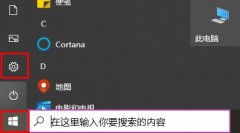 windows状态栏在左边解决教程
windows状态栏在左边解决教程
进入系统之后有很多的用户发现自己的任务栏出现了问题,自己......
 番茄花园win10ghost系统在哪下载
番茄花园win10ghost系统在哪下载
如果我们有对自己电脑进行装机重装系统的需求,但是不知道番......
 StarUML怎么画用例图-StarUML使用教程
StarUML怎么画用例图-StarUML使用教程
有那么一部份朋友在操作StarUML软件的时候,不明白其中画用例图......
 番茄花园w7不能安装怎么办
番茄花园w7不能安装怎么办
我们在使用win7操作系统的时候,有的情况下可能会出现需要安装......
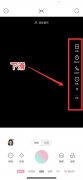 轻颜相机怎么设置九宫格网格线
轻颜相机怎么设置九宫格网格线
在使用轻颜相机拍照时,可以打开九宫格网格线来辅助我们拍出......

很多小伙伴在使用360极速浏览器的过程中经常会遇到浏览器文字太小,影响正常浏览以及观看的情况,为了解决该问题,我们可以选择打开360极速浏览器的“三”图标,再打开设置选项,接着在...
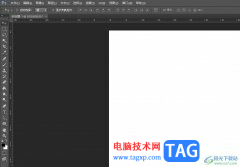
photoshop是一款强大的图像处理软件,用户一般简称为ps,它为用户提供了强大的编修和绘图工具,帮助用户有效地进行图片的编辑和创作,为用户带来了一款不错的图形绘图平台,因此photoshop软...

PS是AdobePhotoshop的简称,这是一款非常好用的图片后期处理软件,在其中我们可以完成各种专业化的图片编辑处理。如果我们需要在AdobePhotoshop中画弧线,小伙伴们知道具体该如何进行绘制吗,其...
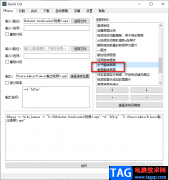
QuickCut软件是一款功能强大的视频剪辑软件,在QuickCut中我们可以使用工具对视频进行各种操作,例如旋转视频、裁切视频或是翻转视频画面。当我们发现自己下载的视频出现了画面被翻转的情...
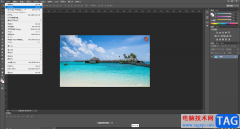
在日常工作和生活中,我们经常会需要处理一些图片,如果我们希望将图片中的水印部分去掉,小伙伴们知道具体该如何进行操作吗,其实操作方法是非常简单的。我们只需要借助AdobePhotoshop这...
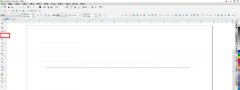
最近有很多朋友向我咨询关于cdr怎么快速将直线变成波浪线的问题,今天就为大家介绍cdr直线批量变曲线的方法步骤,希望能够帮助到大家。...

在平时使用Win10电脑的时候,总有一些小伙伴会遇到相关的问题出现,当你开机电脑之后,发现任务栏中的声音图标显示的是红色的差符号,相信多数小伙伴都有遇到这样的问题,出现该问题,...
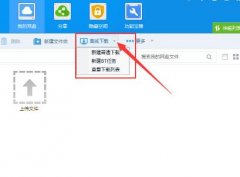
不少伙伴在下载磁力链接时会选择借助迅雷软件,可能他们不晓得百度网盘也能下载磁力链接,且操作简单。这里笔者小编就分享百度网盘下载磁力链接的操作内容,感兴趣的小伙伴就来看看吧...

premiere怎么添加缩放框效果呢,话说不少用户都在咨询这个问题呢?下面就来小编这里看下pr缩放框视频特效的实现方法吧,需要的朋友可以参考下哦。...
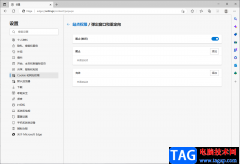
edge浏览器是大家都比较熟悉的一款浏览器软件,平时会通过edge浏览器进行上网和访问一些重要的网站等情况,但是有时候我们在访问某些网站时会出现该网站中的某些重要的弹窗无法显示的情...
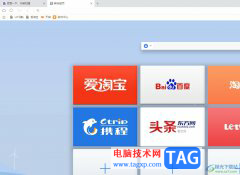
uc浏览器相信是用户很熟悉的一款网页浏览器软件,为用户带来了不错的上网速度,其中的功能是很强大的,例如有着在线视频播放、网站导航、移动搜索或是分段下载等功能,满足了用户的使...
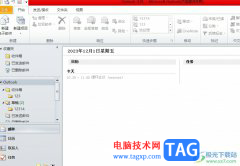
outlook是一款邮件收发软件,为用户提供了很是丰富的功能,让用户可以及时的处理好重要的工作邮件,而且除了提供收发邮件的功能以外,用户还可以用来记日记、管理联系人信息、安排任务...

很多小伙伴在日常生活中都喜欢通过拍摄视频的方式来记录生活,在拍摄的过程中,难免会录入一些噪音,这些噪音在我们进行视频观看时会降低观看体验。在KMPlayer中,我们可以通过设置,让...

teambition软件是款协作工具,可以用于企业项目,便于企业成员进行项目交流与沟通,在teambition软件中的功能是很强大的,具有着云端存储服务,并且支持文件管理和分享,再加上其中的功能操...
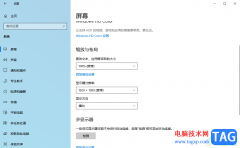
win10系统电脑平时大家都有在使用,在使用的过程中总是会遇到有些相关的问题出现,一些小伙伴觉得该电脑显示的字体太小了,想要将字体大小进行设置大一点,那么在哪里设置呢,其实我们...